Ripristino di emergenza con il collegamento all'istanza gestita: istanza gestita di SQL di Azure
Si applica a:Istanza gestita di SQL di Azure SQL
Questo articolo illustra come configurare una soluzione di ripristino di emergenza ibrido tra SQL Server ospitato ovunque e Istanza gestita di SQL di Azure usando il collegamento a Istanza gestita.
Panoramica
Il collegamento a Istanza gestita consente il ripristino di emergenza laddove, in caso di emergenza, è possibile effettuare manualmente il failover del carico di lavoro dal database primario al database secondario.
Con SQL Server 2016 e SQL Server 2019, il database primario è sempre SQL Server e il failover nell’istanza gestita secondaria è unidirezionale. Il ripristino dei ruoli tramite failback a SQL Server e il passaggio di Istanza gestita di SQL a database primario non è supportato. Tuttavia, è possibile ripristinare i dati in SQL Server usando opzioni di spostamento dei dati, ad esempio la replica transazionale o l’esportazione di un file bacpac.
Con SQL Server 2022, il database primario può essere uno tra SQL Server o Istanza gestita di SQL di Azure ed è possibile stabilire il collegamento iniziale da SQL Server o Istanza gestita di SQL. È possibile effettuare il failover tra SQL Server e Istanza gestita di SQL di Azure in entrambe le direzioni, in base alle esigenze.
Quando si esegue il failback in SQL Server 2022, è possibile scegliere di eseguirlo:
- Online usando direttamente il collegamento a Istanza gestita. Questa opzione è attualmente in fase di anteprima.
- Offline eseguendo un backup del database da Istanza gestita di SQL e ripristinandolo nell’istanza di SQL Server 2022. Questa opzione è disponibile a livello generale.
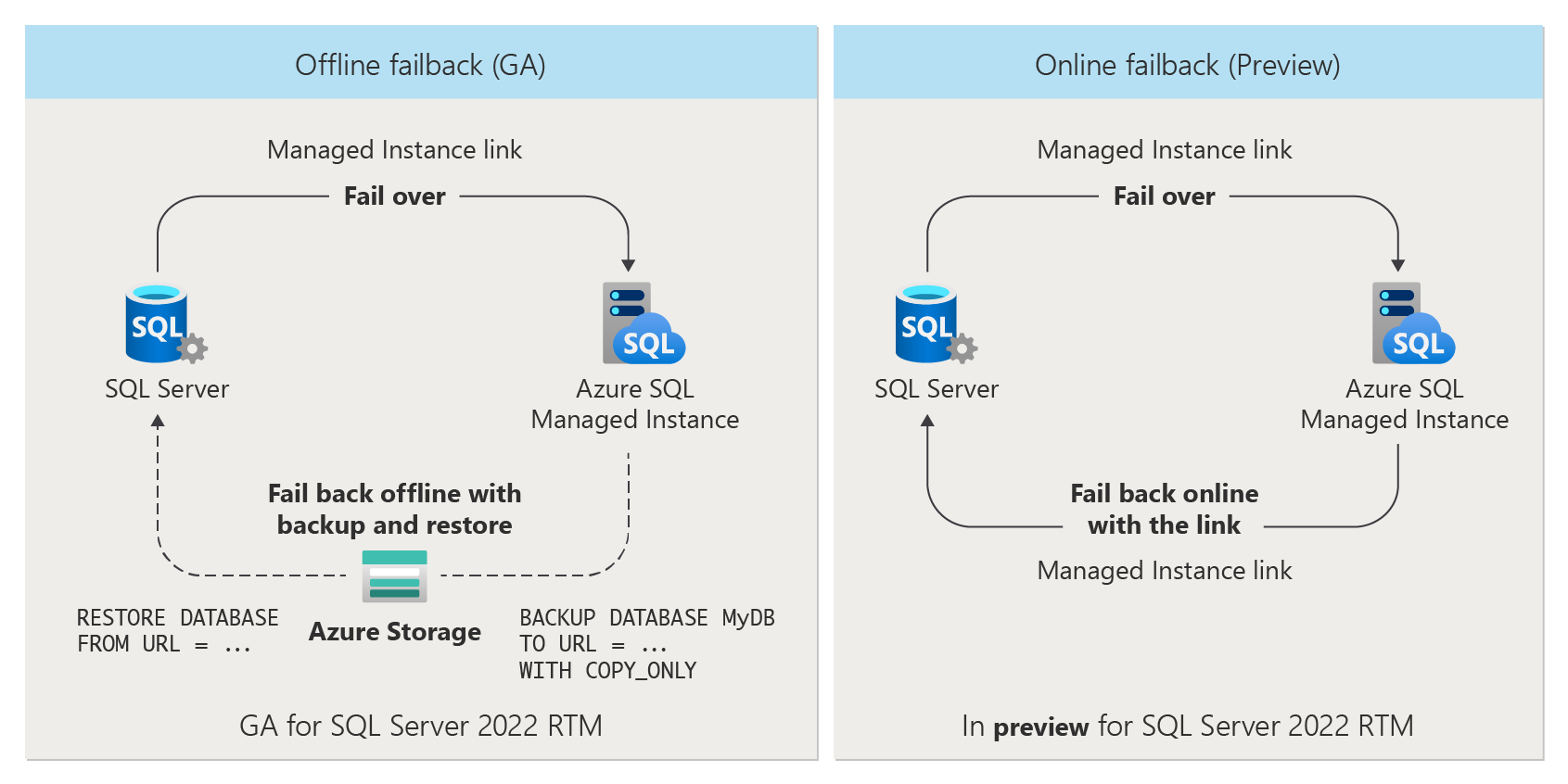
Importante
Al termine del failover in Istanza gestita di SQL, ripristinare manualmente le applicazioni stringa di connessione al FQDN dell’istanza gestita di SQL per completare il processo di failover e continuare l’esecuzione in Azure.
Prerequisiti
Per usare il collegamento con Istanza gestita di SQL di Azure per il ripristino di emergenza sono necessari i prerequisiti seguenti:
- Una sottoscrizione di Azure attiva. Se non se ne ha una, creare un account gratuito.
- Versione supportata di SQL Server con l’aggiornamento del servizio richiesto installato.
- Istanza gestita di SQL di Azure. Attività iniziali se non è disponibile.
- Collegamento a Istanza gestita configurato tra SQL Server e Istanza gestita di SQL di Azure.
Autorizzazioni
Per SQL Server è necessario disporre delle autorizzazioni amministratore di sistema.
Per Istanza gestita di SQL di Azure, è necessario essere membri del Contributore Istanza gestita di SQL oppure disporre delle autorizzazioni personalizzate seguenti:
| Risorsa Microsoft.Sql/ | Autorizzazioni necessarie |
|---|---|
| Microsoft.Sql/managedInstances | /read, /write |
| Microsoft.Sql/managedInstances/hybridCertificate | /azione |
| Microsoft.Sql/managedInstances/databases | /read, /delete, /write, /completeRestore/action, /readBackups/action, /restoreDetails/read |
| Microsoft.Sql/managedInstances/distributedAvailabilityGroups | /read, /write, /delete, /setRole/action |
| Microsoft.Sql/managedInstances/endpointCertificates | /read |
| Microsoft.Sql/managedInstances/hybridLink | /read, /write, /delete |
| Microsoft.Sql/managedInstances/serverTrustCertificates | /write, /delete, /read |
Failover unidirezionale (SQL Server 2016-2022)
Per SQL Server 2016 e SQL Server 2019, il failover in Istanza gestita di SQL di Azure da SQL Server è unidirezionale. Il failback o il ripristino del database in SQL Server non è consentito. Tuttavia, è possibile ripristinare i dati in SQL Server usando opzioni di spostamento dei dati, ad esempio la replica transazionale o l’esportazione di un file bacpac. Il failover in Istanza gestita di SQL di Azure interrompe il collegamento ed elimina il gruppo di disponibilità distribuito.
Con SQL Server 2022, è possibile scegliere di effettuare un failover unidirezionale, ad esempio per la migrazione, interrompendo il collegamento nel processo di failover. Assicurarsi di scegliere l’opzione appropriata per l’azienda quando si effettua il failover del database di SQL Server 2022.
È possibile effettuare manualmente il failover di unidirezionale per Istanza gestita di SQL di Azure usando SQL Server Management Studio (SSMS) o gli script.
Failback online (SQL Server 2022)
SQL Server 2022 introduce il failover online con failback, che consente di effettuare facilmente il failover in Istanza gestita di SQL di Azure e quindi eseguire il failback online in SQL Server usando il collegamento a Istanza gestita, con tempi inattivi minimi.
L’opzione per eseguire il failback online in SQL Server da Istanza gestita di SQL è attualmente in anteprima.
È possibile effettuare manualmente il failover tra repliche usando SQL Server Management Studio (SSMS) o gli script.
Failback offline (SQL Server 2022)
Con SQL Server 2022, dopo aver risolto l’emergenza, è possibile scegliere di eseguire il failback in SQL Server da Istanza gestita di SQL offline eseguendo un backup del database nell’istanza gestita, quindi ripristinandolo in SQL Server. Questa opzione è disponibile a livello generale.
Per iniziare, vedere Ripristinare il database in SQL Server 2022.
Replica di ripristino di emergenza passiva senza licenza
È possibile risparmiare sui costi di licenza attivando il vantaggio di failover ibrido per l’istanza gestita di SQL secondaria passiva quando viene usato solo per il ripristino di emergenza. Il vantaggio di failover ibrido può essere attivato per le istanze nuove ed esistenti.
Nota
Il vantaggio di failover ibrido è applicabile solo quando si configura un’istanza secondaria come passiva in un ambiente ibrido tra SQL Server e Istanza gestita di SQL. Per i vantaggi del failover tra due istanze in un gruppo di failover, usare invece il vantaggio di failover.
Nuove istanze
Per attivare il vantaggio failover ibrido per una nuova istanza, attenersi alla procedura seguente:
Passare alla pagina Istanze gestite di SQL nel portale di Azure.
Selezionare + Crea per aprire la pagina Crea Istanza gestita di SQL di Azure.
Nella scheda Informazioni di base selezionare Configura Istanza gestita in Calcolo e archiviazione per aprire la pagina Calcolo e archiviazione:
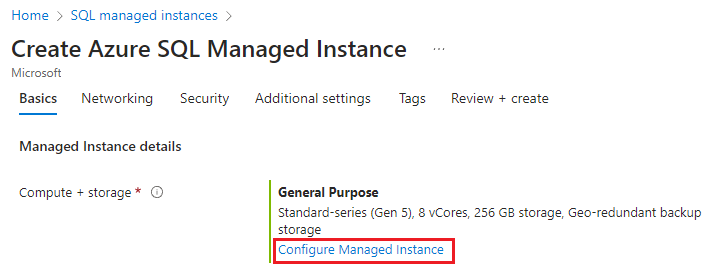
Scegliere Diritti di failover ibridi in Licenza di SQL Server.
Selezionare la casella per confermare che si userà questa istanza come replica passiva.
Selezionare Applica per salvare le modifiche.
Istanze esistenti
Per attivare il vantaggio di failover ibrido per un’istanza esistente, attenersi alla procedura seguente:
Passare a Istanza gestita di SQL nel portale di Azure.
Selezionare Calcolo e archiviazione in Impostazioni nel menu delle risorse.
Scegliere Diritti di failover ibridi in Licenza di SQL Server, quindi selezionare la casella per confermare che si userà questa istanza come replica passiva:
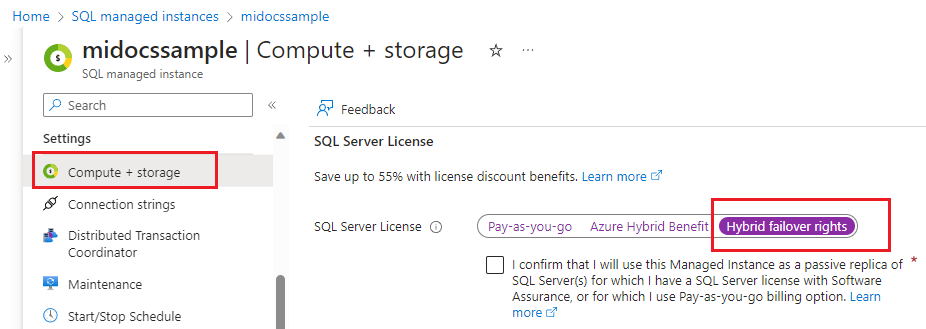
Selezionare Applica per salvare le modifiche.
Contenuto correlato
Per ulteriori informazioni sulla funzionalità di collegamento, vedere le seguenti risorse:
- Panoramica del collegamento a Istanza gestita
- Preparare l'ambiente per un collegamento di un'istanza gestita
- Configurare il collegamento tra SQL Server e Istanza gestita di SQL con SSMS
- Configurare il collegamento tra SQL Server e istanza gestita di SQL con script
- Procedure consigliate per la gestione del collegamento
Commenti e suggerimenti
Presto disponibile: Nel corso del 2024 verranno gradualmente disattivati i problemi di GitHub come meccanismo di feedback per il contenuto e ciò verrà sostituito con un nuovo sistema di feedback. Per altre informazioni, vedere https://aka.ms/ContentUserFeedback.
Invia e visualizza il feedback per